ChkDsk е заседнал в определен % или увисва на някакъв етап в Windows 11/10
Ако установите, че Check Disk или ChkDsk са блокирани в определен процент или увисват на някакъв етап в Windows , тогава тази публикация предлага някои стъпки за отстраняване на неизправности, които могат да ви помогнат. Може да бъде 10%, 12%, 27% или всеки подобен процент. Отново(Again) , това може да бъде етап 2, 4, 5 или друг такъв.
ChkDsk блокира или увисва
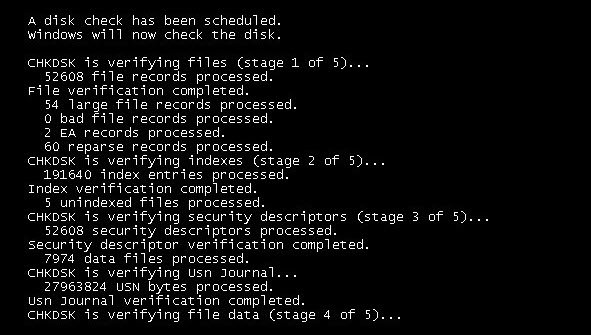
Ако ChkDsk увисне или блокира, ви предлагаме да опитате следните предложения:
- Изчакайте да завърши
- Рестартирайте компютъра си и стартирайте Disk Cleanup , SFC , DISM .
1] Изчакайте да завърши
Най-доброто предложение, което трябва да дам, е да изчакате и да го оставите да работи. Може да отнеме няколко часа, но като се има предвид времето, в повечето случаи се знае, че завършва. Ако е необходимо, оставете го за една нощ и го оставете да тече.
2] Рестартирайте(Restart) компютъра си и стартирайте Disk Cleanup , SFC , DISM
Ако това не помогне, рестартирайте компютъра си, като натиснете бутона за захранване. По време на следващото зареждане натиснете Esc , Enter или съответния клавиш, за да спрете изпълнението на ChkDsk .
След като стартирате на работния плот, направете следното:
- Стартирайте помощната програма за почистване на диска,(Disk Cleanup utility) за да изчистите нежеланите си файлове.
- Отворете повишен CMD тип
sfc /scannowи натиснете Enter, за да стартирате проверката на системните файлове . - След като сканирането приключи, рестартирайте компютъра си.
- Не забравяйте(Remember) да излезете от ChkDsk по време на зареждане.
- След това отново отворете CMD като администратор.
- Тип
Dism /Online /Cleanup-Image /RestoreHealth - Натиснете Enter, за да поправите изображението на Windows(repair the Windows image) .
Сега вижте дали ChkDsk е в състояние да завърши сканирането. Както споменах по-рано, оставете го за една нощ, ако е необходимо.
Дано помогне.(Hope it helps.)
Този проблем се среща по-често в Windows 7 и по-стари. Windows 8 и Windows 10 се справят с операциите за проверка на диска по-ефективно. Проверката на дискови грешки сега е малко по-различна от по-ранните версии на Windows . В Windows 8 Microsoft преработи помощната програма (Microsoft) chkdsk – инструментът за откриване и коригиране на повреда на диска.
Свързано(Related) : Windows е заседнал в Поправяне на грешки на диска(Windows is stuck on Repairing disk errors) , Това може да отнеме един час, за да завърши.
Microsoft представи файлова система, наречена ReFS , която не изисква офлайн chkdsk за поправяне на повреда – тъй като следва различен модел за устойчивост и следователно не е необходимо да стартира традиционната помощна програма chkdsk. Дискът се проверява периодично за грешки във файловата система, лоши сектори, загубени клъстери и т.н. по време на автоматичната поддръжка и вече не е необходимо да го стартирате.
Тази публикация ще ви помогне, ако сканирането и поправянето на диск е блокирано Сканирането и поправянето на устройство е заседнало в Windows 10.
Важно е да следите здравето на вашия твърд диск(Hard Disk health,) и затова е наложително ChkDsk да завърши работата си. Но ако желаете, можете да отмените операцията ChkDsk .
Ако имате нужда от повече данни, винаги можете да разгледате регистрационните файлове на ChkDsk(ChkDsk log files) .
Свързани чете:(Related reads:)
- ChkDsk или Check Disk се изпълняват при всяко стартиране(ChkDsk or Check Disk runs at every startup)
- ChkDsk или Check Disk няма да се стартират при стартиране .
Related posts
ChkDsk се стартира автоматично при всяко стартиране в Windows 11/10
Опции, превключватели, параметри на командния ред на ChkDsk в Windows 11/10
Как да намалите времето за обратно отброяване на ChkDsk в Windows 11/10
Как да покажете панела с подробности във File Explorer в Windows 11/10
Как да използвате вградените инструменти на Charmap и Eudcedit на Windows 11/10
Как да коригирате проблема с сблъсъка на дисковия подпис в Windows 11/10
Задайте Notepad++ като редактор по подразбиране за .xml файлове в Windows 11/10
Какво представлява файлът Windows.edb в Windows 11/10
Най-добрият безплатен софтуер за разписание за Windows 11/10
Как да добавите или промените Time Server в Windows 11/10
HDMI устройство за възпроизвеждане не се показва в Windows 11/10
Как да използвате приложението Alarms and Clocks на Windows 11/10
Какво е PLS файл? Как да създадете PLS файл в Windows 11/10?
Най-добрият безплатен софтуер за монтиране на ISO за Windows 11/10
Как да добавите доверен сайт в Windows 11/10
Как да активирате или деактивирате Win32 Long Paths в Windows 11/10
Как да картографирате мрежово устройство или да добавите FTP устройство в Windows 11/10
Задайте или променете медиен плейър по подразбиране в Windows 11/10
Приложението за поща и календар замръзва, срива се или не работи в Windows 11/10
Как да активирате или деактивирате функцията за архивиране на приложения в Windows 11/10
